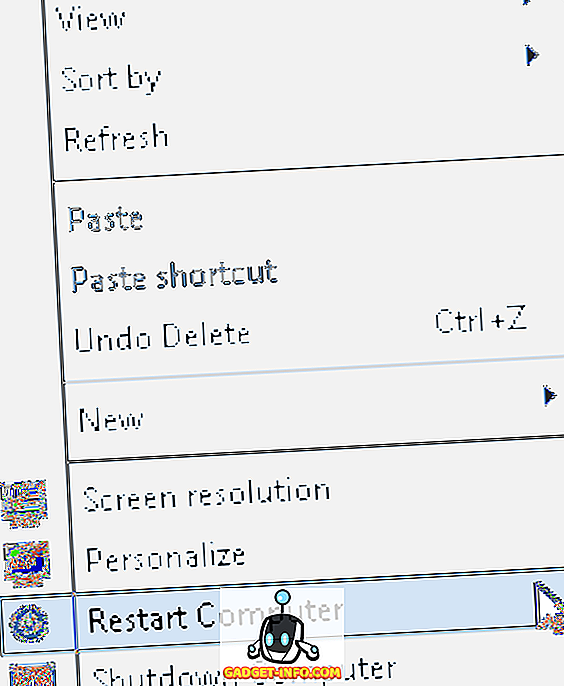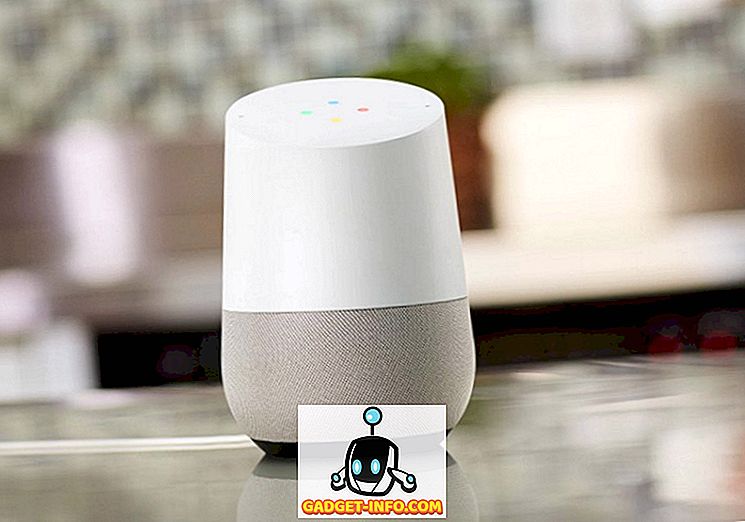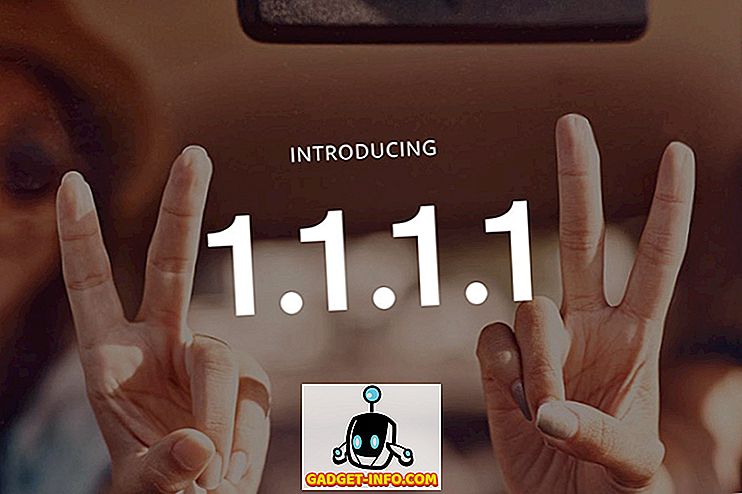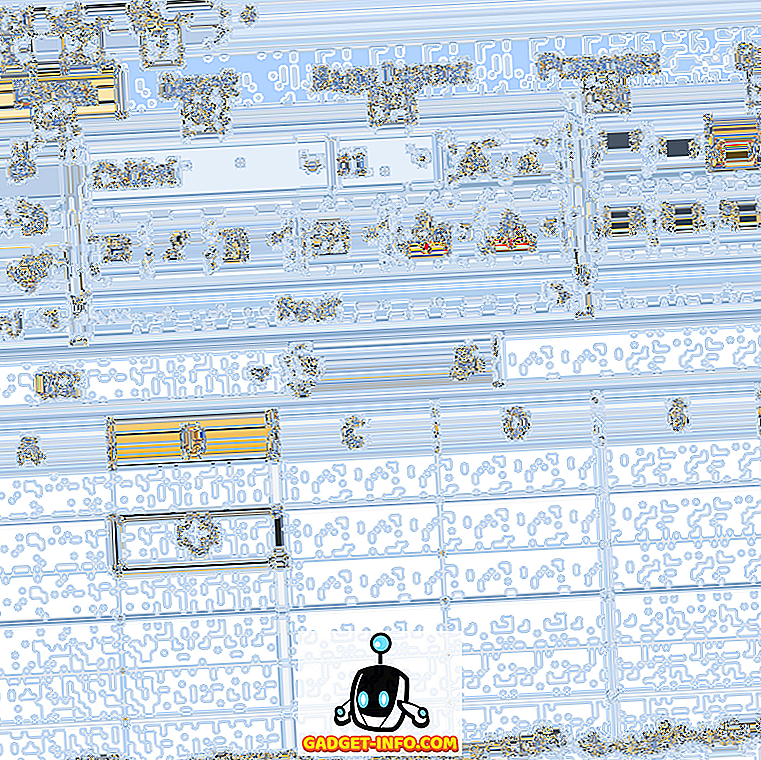Prijenosne datoteke dokumenata, ili PDF, koje su razvili Adobeovi sustavi 1993., prihvatili su scenarij digitalnih dokumenata s određenim korakom i sada su postali de facto industrijski standard za digitalne dokumente. Aktivni od posljednja dva desetljeća, PDF datoteke su uobičajena pojava trebate li razgovarati o prijavnim obrascima za koledž ili vašim životopisima i digitalnim brošurama tvrtke ili medijima. Kompaktno određivanje veličine datoteka, podaci bez gubitaka, zaštita od kopiranja sadržaja i lakoća pristupa na više uređaja učinili su ovaj format datoteke poljem digitalnog dokumenta. PDF datoteke ozbiljno su uzimale fontove i probleme oblikovanja u digitalnim dokumentima i to je dovelo do njegovog ogromnog porasta. PDF datoteke čuvaju dokument dok je bio stvoren, a njegovo formatiranje na cross-platformi održava integritet.
Time se uspostavlja istaknutost PDF datoteka u području digitalnih dokumenata. No, dovoljno je reći da postoje i drugi istaknuti oblici datoteka koji su također prilično u upotrebi kao što su Microsoft Word i Excel. Word datoteke su također u postojanje od 1980-ih i oni su prilično uobičajene zbog svoje jednostavnosti u uređivanju. Problem nastaje kada je potrebno neprimjetno pretvoriti između tih različitih formata datoteka. Pretvaranje između PDF i Word datoteka nije lak zadatak zbog različitih pristupa oblikovanju i uvlačenju.
Pretvaranje PDF između različitih formata datoteka Online
Trebat će vam alat koji će olakšati pretvaranje između različitih formata datoteka i PDF datoteka. Sada za taj zadatak, postoje mnogi alati dostupni za preuzimanje, ali mi ćemo biti uzimanje drugačiji pristup problemu pri ruci i pokušajte ide potpuno online, nema potrebe za preuzimanje ništa!
Alat o kojem ćemo govoriti zove se Docs.Zone, a ispod je snimka zaslona početne stranice. Sučelje je prilično čisto i jednostavno, a sve što trebate učiniti jest prijaviti se ili se prijaviti u gornjem desnom dijelu izbornika. Mi ćemo pokrivati konverziju između različitih formata datoteka i PDF-a pomoću ovog mrežnog alata.

1. Kako pretvoriti datoteke u PDF

Pretvaranje iz različitih formata datoteka u PDF pomoću ovog mrežnog alata je prilično elementarno. Kliknite na "Odaberi datoteke" kako se vidi na zaslonu dobrodošlice i dodajte datoteku ili red za više datoteka kao što je prikazano u nastavku, ovdje preuzimamo Wordove datoteke za pretvorbu.

Kada završite s učitavanjem datoteka, pritisnite Start i pregledajte traku napretka kako biste ostvarili pretvorbe. Bit će potrebno između nekoliko sekundi do nekoliko minuta, ovisno o veličini datoteke i veličinama slika u njima.

Kada završite, bit ćete vraćeni na glavni zaslon, gdje ćete u donjem dijelu, pod nazivom 'Inbox', moći pristupiti pretvorenim PDF datotekama. Možete odabrati preuzimanje ili brisanje dobivenih PDF datoteka.
Pretvorene datoteke uvijek su dostupne u rasponu od 6 sati od konverzije, u odjeljku Pristigla pošta u gornjem desnom kutu trake izbornika.
2. Kako spojiti PDF datoteke

Također možete spojiti PDF datoteke s ovim online alatom. Da biste pristupili odjeljku za spajanje različitih PDF-ova u jednu, kliknite karticu "Kombiniraj datoteke na PDF" kao što se vidi gore.

Pritisnite "Odaberi datoteke" i odaberite PDF datoteke koje planirate spojiti u jednu PDF datoteku. Koristit ćemo dvije PDF datoteke stvorene nakon 1. koraka. Kada završite, pritisnite "Start" ili odaberite PDF datoteke u redu čekanja tako da odaberete "Dodaj datoteke".

Sada možete vidjeti traku napretka. Postupak traje nekoliko minuta i jednom kad završite možete pristupiti kombiniranoj PDF datoteci iz odjeljka Inbox ispod, kao u prvom dijelu pretvorbe datoteke.
3. Spremite web-stranice u PDF

Web stranice također možete spremiti u PDF datoteke za kasnije pregledavanje izvan mreže pomoću ovog mrežnog alata. Odaberite karticu "Web to PDF" kao što je prikazano gore i unesite URL web-stranice koju želite spremiti kao PDF.

Zalijepite URL web-stranice u traku i pritisnite "Spremi u PDF". Vidjet ćete traku napretka kao što je gore prikazano i nakon dovršetka postupka možete preuzeti dobiveni PDF s web-stranice iz područja pristigle pošte.
Sada možete spremiti web-stranice za izvanmrežno gledanje na omiljenom PDF čitaču.
4. Kako pretvoriti PDF datoteke u Word / Excel

Da biste pretvorili PDF datoteke u Word ili Microsoft Excel, možete preći na odgovarajući odjeljak s kartica kao što je prikazano gore. Pritisnite "Odaberi datoteke" i dodajte odgovarajuće PDF datoteke i kliknite "Start".
Pričekajte da se traka napretka dovrši proces pretvorbe i kada završite, možete pristupiti pretvorenoj Wordovoj ili Excelovoj datoteci iz područja Inboxa.
5. Kako spremiti PDF datoteke kao slike

Sada možete odabrati spremanje PDF datoteka kao visoko kvalitetnih slikovnih datoteka kojima se može pristupiti na bilo kojem uređaju. Odaberite odjeljak "PDF za slike" na karticama kao što je prikazano gore i pritisnite "Odaberi datoteke" da biste dodali svoje PDF datoteke za pretvorbu u slike.
Kada završite, pritisnite "Start" i pustite da se postupak završi. Nakon što završite, možete pristupiti .Zip datoteci u području Inbox, koja sadrži sve slike u njihovoj visokoj razlučivosti.
Cijene: Docs.Zone alat za određivanje cijena - 9, 95 USD / mjesečno ili 59, 95 USD za godišnju pretplatu.
Završne misli
Docs.Zone je izvrstan online alat za pretvaranje različitih formata datoteka. Uz neograničen broj datoteka pretvorbi i bez preuzimanja ili instalacija potrebna, ovaj alat je odličan dodatak za digitalne korisnike koji redovito poslovanje se odnose na datoteku pretvorbi na dnevnoj bazi. Pomoću ovog vrhunskog alata možete jednostavno pretvoriti između različitih formata datoteka unutar nekoliko sekundi.